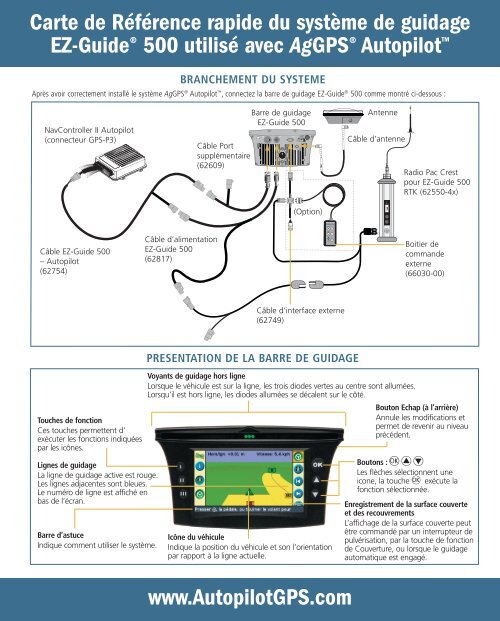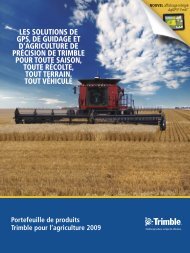Notice Rapide d'utilisation EZ-Guide 500 et Autopilot - ESPAD
Notice Rapide d'utilisation EZ-Guide 500 et Autopilot - ESPAD
Notice Rapide d'utilisation EZ-Guide 500 et Autopilot - ESPAD
Create successful ePaper yourself
Turn your PDF publications into a flip-book with our unique Google optimized e-Paper software.
Carte de Référence rapide du système de guidage<br />
<strong>EZ</strong>-<strong>Guide</strong> ® <strong>500</strong> utilisé avec AgGPS ® <strong>Autopilot</strong> <br />
BRANCHEMENT DU SYSTEME<br />
Après avoir correctement installé le système AgGPS ® <strong>Autopilot</strong> , connectez la barre de guidage <strong>EZ</strong>-<strong>Guide</strong> ® <strong>500</strong> comme montré ci-dessous :<br />
NavController II <strong>Autopilot</strong><br />
(connecteur GPS-P3)<br />
Câble <strong>EZ</strong>-<strong>Guide</strong> <strong>500</strong><br />
– <strong>Autopilot</strong><br />
(62754)<br />
Touches de fonction<br />
Ces touches perm<strong>et</strong>tent d’<br />
exécuter les fonctions indiquées<br />
par les icônes.<br />
Lignes de guidage<br />
La ligne de guidage active est rouge.<br />
Les lignes adjacentes sont bleues.<br />
Le numéro de ligne est affiché en<br />
bas de l’écran.<br />
Barre d’astuce<br />
Indique comment utiliser le système.<br />
Câble d’alimentation<br />
<strong>EZ</strong>-<strong>Guide</strong> <strong>500</strong><br />
(62817)<br />
Câble Port<br />
supplémentaire<br />
(62609)<br />
Barre de guidage<br />
<strong>EZ</strong>-<strong>Guide</strong> <strong>500</strong><br />
Câble d’interface externe<br />
(62749)<br />
PRESENTATION DE LA BARRE DE GUIDAGE<br />
Voyants de guidage hors ligne<br />
Lorsque le véhicule est sur la ligne, les trois diodes vertes au centre sont allumées.<br />
Lorsqu’il est hors ligne, les diodes allumées se décalent sur le côté.<br />
Icône du véhicule<br />
Indique la position du véhicule <strong>et</strong> son l’orientation<br />
par rapport à la ligne actuelle.<br />
www.<strong>Autopilot</strong>GPS.com<br />
LABEL<br />
(Option)<br />
Antenne<br />
Câble d’antenne<br />
Radio Pac Crest<br />
pour <strong>EZ</strong>-<strong>Guide</strong> <strong>500</strong><br />
RTK (62550-4x)<br />
Boitier de<br />
commande<br />
externe<br />
(66030-00)<br />
Bouton Echap (à l’arrière)<br />
Annule les modifications <strong>et</strong><br />
perm<strong>et</strong> de revenir au niveau<br />
précédent.<br />
Boutons : o u D<br />
Les flèches sélectionnent une<br />
icone, la touche o exécute la<br />
fonction sélectionnée.<br />
Enregistrement de la surface couverte<br />
<strong>et</strong> des recouvrements<br />
L’affichage de la surface couverte peut<br />
être commandé par un interrupteur de<br />
pulvérisation, par la touche de fonction<br />
de Couverture, ou lorsque le guidage<br />
automatique est engagé.
Carte de Référence rapide du système de guidage<br />
<strong>EZ</strong>-<strong>Guide</strong> ® <strong>500</strong> utilisé avec AgGPS ® <strong>Autopilot</strong> <br />
Configuration du véhicule<br />
CONFIGURATION<br />
Utiliser le programme <strong>Autopilot</strong> Toolbox pour configurer le véhicule à partir d’un PC portable. Connectez-vous sur le Port<br />
Laptot disponible à l’arrière du contrôleur de navigation NavController II. Pour plus d’informations, consultez le guide<br />
d’utilisation de l’utilitaire AgGPS <strong>Autopilot</strong> Toolbox II.<br />
Configuration de la barre de guidage<br />
1. Passer en mode d’utilisation avancé :<br />
a. Depuis l’écran de guidage principal, pressez D plusieurs fois, sélectionnez l’icône , puis pressez o. L’écran<br />
de Configuration apparait :<br />
b. Sélectionnez Mode Utilisateur puis pressez o. L’écran Mode Utilisateur apparaît.<br />
c. Sélectionnez Avancé puis pressez o.<br />
2. Sélectionnez Configuration / Guidage Automatique. Un message d’avertissement apparait.<br />
3. Pressez o. L’écran Guidage Automatique apparait :<br />
4.Sélectionnez <strong>Autopilot</strong> dans le menu Type de Guidage Automatique.<br />
www.<strong>Autopilot</strong>GPS.com
Carte de Référence rapide du système de guidage<br />
<strong>EZ</strong>-<strong>Guide</strong> ® <strong>500</strong> utilisé avec AgGPS ® <strong>Autopilot</strong> <br />
Une fois le système <strong>Autopilot</strong> sélectionné, le menu Guidage Automatique réapparait. Les menus de configuration <strong>Autopilot</strong><br />
ont remplacés les menus de configuration <strong>EZ</strong>-Steer.<br />
Une fois le système <strong>Autopilot</strong> activé, vous devez le configurer.<br />
Configuration du système AgGPS <strong>Autopilot</strong><br />
Item Description<br />
Agressivité sur la ligne Ce réglage perm<strong>et</strong> de rendre le véhicule plus ou moins agressif afin qu’il reste sur la ligne de guidage.<br />
Avertissement délai opérateur Un message apparait périodiquement pour vérifier la présence du chauffeur. Vous devez valider le message afin que le système reste<br />
en mode automatique. Vous pouvez ajuster la fréquence d’apparition du message mais ne pouvez pas annuler c<strong>et</strong>te fonction.<br />
Distance Avertissement Fin<br />
de Ligne<br />
Ce message apparait quand vous vous rapprochez de la fin d’une passe. Augmenter la distance d’avertissement de fin de passe<br />
si vous souhaitez être alerté plus tôt. C<strong>et</strong>te fonction est très utile lorsque les chauffeurs concentrent leur attention sur d’autres<br />
équipements en cabine <strong>et</strong> ne voient pas la fin de passe arriver.<br />
Sortie NMEA Vous pouvez activer ou désactiver la sortie de messages NMEA sur le port Laptop du contrôleur de navigation. Lorsque c<strong>et</strong>te fonction<br />
est activée, vous pouvez configurer quel message est envoyé sur ce port <strong>et</strong> a quel baud rate.<br />
Note — Vérifiez que le baud rate sélectionné correspond à celui de l’appareil qui reçoit ce message<br />
Sauver / Restaurer un fichier<br />
de configuration<br />
Vous pouvez sauvegarder ou restaurer un fichier de configuration depuis ou vers le contrôleur de navigation. Vous devez donner un<br />
nom au fichier de configuration que vous souhaitez sauvegardez.<br />
www.<strong>Autopilot</strong>GPS.com
Carte de Référence rapide du système de guidage<br />
<strong>EZ</strong>-<strong>Guide</strong> ® <strong>500</strong> utilisé avec AgGPS ® <strong>Autopilot</strong> <br />
Créer un nouveau champ /<br />
Ajouter une ligne AB<br />
Confirmer ou modifier<br />
les paramètres<br />
Confirmer ou modifier<br />
le nom du champ<br />
Définir la ligne AB<br />
UTILISATION DU MODE AVANCE<br />
Réinitialiser le guidage<br />
Sélectionnez l’icône puis<br />
appuyez sur o.<br />
Activation du guidage<br />
www.<strong>Autopilot</strong>GPS.com<br />
Sélectionner un champ existant /<br />
Sélectionnez une ligne AB<br />
Sélectionner un champ <strong>et</strong> une ligne AB<br />
Sélectionner ou créer un évènement
Carte de Référence rapide du système de guidage<br />
<strong>EZ</strong>-<strong>Guide</strong> ® <strong>500</strong> utilisé avec AgGPS ® <strong>Autopilot</strong> <br />
ENGAGEMENT<br />
Pour engager le système <strong>EZ</strong>-<strong>Guide</strong> <strong>500</strong> <strong>et</strong> AgGPS <strong>Autopilot</strong> en mode automatique, vous devez avoir au préalable crée un<br />
champ <strong>et</strong> vous trouver dans les limites d’engagement du système.<br />
Effectuer l’une des actions suivantes :<br />
–<br />
–<br />
–<br />
Le système se désengage automatiquement lorsque :<br />
•<br />
•<br />
•<br />
Le véhicule se trouve au dehors des limites d’engagement<br />
Les positions GPS ont été perdues<br />
Le paramètre Qualité minimum Fix est configuré pour<br />
n’accepter que des positions corrigées <strong>et</strong> le système<br />
reçoit actuellement des positions de moins bonne qualité<br />
(par exemple, sans correction). Pour ajuster ce paramètres,<br />
sélectionner Configuration / Système / GPS / Paramètres<br />
GPS / Limites GPS /Qualité minimum Fix<br />
Pour désengager le système, effectuer l’une des<br />
actions suivantes<br />
–<br />
–<br />
–<br />
Presser le bouton d’engagement disponible sur l’écran de guidage principal.<br />
Presser le bouton d’engagement disponible sur la télécommande (accessoire optionnel).<br />
Presser la pédale d’engagement à distance (accessoire optionnel).<br />
Presser le bouton d’engagement disponible sur l’écran<br />
de guidage principal.<br />
Presser le bouton d’engagement disponible sur la<br />
télécommande (accessoire optionnel).<br />
Tourner le volant<br />
Indicateurs d’état d’engagement<br />
Etat d’engagement Couleur du bouton<br />
d’engagement<br />
DESENGAGEMENT<br />
Couleur de l’icône du<br />
véhicule<br />
Code couleur des LED<br />
Prêt à engager 1 voyant LED continu à chaque extrémité<br />
Engagé 2 voyants LED continus à chaque extrémité<br />
Engagement impossible Aucun voyant LED d’extrémité allumé<br />
Lorsque le système désengage, les trois voyants LED situés à chaque extrémité de la barre de guidage clignotent<br />
pendant 10 secondes.<br />
www.<strong>Autopilot</strong>GPS.com
Carte de Référence rapide du système de guidage<br />
<strong>EZ</strong>-<strong>Guide</strong> ® <strong>500</strong> utilisé avec AgGPS ® <strong>Autopilot</strong> <br />
Ecrans d’état<br />
INFORMATIONS SUPPLEMENTAIRES<br />
Lorsque le system AgGPS <strong>Autopilot</strong> est activé, les écrans d’état disponibles sont modifiés :<br />
Ce menu <strong>EZ</strong>-Steer ® ... Devient ...<br />
Etat système de compensation de terrain Aucun écran (ce menu disparait)<br />
Etat <strong>EZ</strong>-Steer Etats <strong>Autopilot</strong><br />
Historique erreurs / Historique des défauts <strong>EZ</strong>-Steer Historique erreurs / Historique des erreurs <strong>Autopilot</strong><br />
Ongl<strong>et</strong>s d’information<br />
Lorsque le system AgGPS <strong>Autopilot</strong> est activé, un ongl<strong>et</strong><br />
d’information supplémentaire est disponible. Il détaille l’état<br />
courant du système <strong>Autopilot</strong>.<br />
Avertissements du système <strong>Autopilot</strong><br />
Des messages d’avertissement apparaissent sur l’écran de la<br />
barre de guidage dans les cas suivants :<br />
•<br />
•<br />
les limites d’utilisation du système <strong>Autopilot</strong> ont<br />
été atteintes<br />
Un défaut est apparut<br />
Il y a 2 types de message d’avertissement, un message plein<br />
écran <strong>et</strong> une barre avec un message en bas de l’écran<br />
•<br />
•<br />
Pour effacer un message plein écran, pressez sur le<br />
bouton o.<br />
Pour effacer un message de bas d’écran, pressez sur le<br />
bouton de fonction du haut a gauche de l’écran.<br />
*66026-81-FRA*<br />
P/N 66026-81-FRA<br />
© 2007. Trimble Navigation Limited. Tous droits réservés. Trimble, AgGPS, <strong>EZ</strong>-<strong>Guide</strong> <strong>et</strong> <strong>EZ</strong>-Steer sont des marques commerciales de<br />
Trimble Navigation Limited, enregistrées aux États-Unis <strong>et</strong> dans d’autres pays. <strong>Autopilot</strong> <strong>et</strong> SiteN<strong>et</strong> sont des marques commerciales<br />
de Trimble Navigation Limited. Version 2.00, Rév A. (octobre 2007).<br />
www.<strong>Autopilot</strong>GPS.com